- Автор Lauren Nevill [email protected].
- Public 2024-01-11 01:07.
- Соңғы өзгертілген 2025-01-23 15:21.
Бетті параққа кірістірудің бір әдісі - парақты бөлек терезелерге бөлу үшін HyperText Markup Language (HTML) мүмкіндігін қолдану. Мұндай терезелер «жақтаулар» деп аталады және олардың бір парағында бірнеше болуы мүмкін. Әр кадр өз кезегінде кадрлар жиынтығын қамтуы мүмкін және олардың әрқайсысына әр түрлі көздерден парақтар жүктеуге болады.
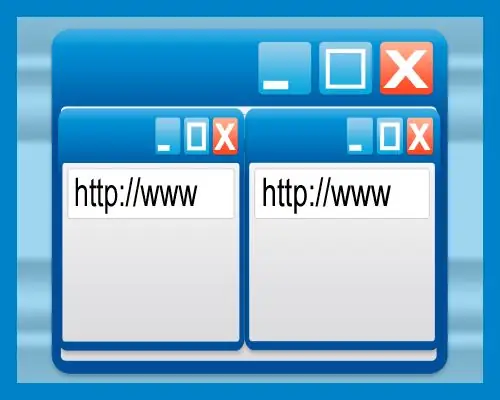
Бұл қажетті
Блокнот мәтіндік редакторы
Нұсқаулық
1-қадам
Мұндай беттер парағын параққа салу үшін сіз рамаларға арналған контейнер құрудан бастайсыз. HTML-де осындай контейнер жасау туралы браузерге берілген нұсқаулық келесідей:
Мұндай нұсқаулар «тегтер» деп аталады. Бұл контейнердің ашылатын және жабылатын тегтері, олардың арасына рамаларды қалыптастыру үшін тегтер қою керек. Тегтерде тегтердің «атрибуттары» деп аталатын әр түрлі қосымша ақпарат бар. Ашу тегінде бет кеңістігін кадрлар арасында дәл қалай бөлу керектігін көрсету керек:
Мұнда «cols» атрибуты екі жақтаудың парағын тігінен бөліп, әрқайсысына терезе енінің 50% -ын беру керектігін көрсетеді. Бетті көлденең бөлу үшін тағы бір атрибут қолданылады, «жолдар»:
Дәл осылай жазуға болады:
Мұнда жұлдызша (*) барлық қалған кеңістікті екінші кадрға беру керек екенін көрсетеді. Мәндерді пайызбен емес, «пиксельмен» көрсетуге болады - бұл парақтың орналасуында қолданылатын негізгі өлшем бірлігі:
2-қадам
Біз контейнермен айналыстық, енді біз рамаларды өзіміз жазуымыз керек. HTML фреймінің тегі ең қарапайым түрінде келесідей көрінеді: мұнда «src» атрибуты осы фреймге жүктелуі керек парақтың интернет-мекен-жайын көрсетеді. Егер парақ бір серверде және бір папкада (немесе ішкі қалтада) орналасқан болса, онда толық мекен-жайды көрсету қажет емес, файл атауы және ішкі қалтаға жол жеткілікті. Мұндай мекен-жайлар «салыстырмалы», ал толық мекен-жайлар «абсолютті» деп аталады. Жүктеуге арналған парақтың салыстырмалы мекен-жайы көрсетілген бірдей тег: - «айналдыру» атрибутын қолдана отырып, сіз осы кадрдың айналдыру жолақтарының ережелерін орната аласыз: «иә» мәні бұл фреймде әрқашан айналдыру жолақтары болатынын білдіреді. Егер сіз «жоқ» мәнін енгізсеңіз - олар ешқашан болмайды және «авто» мәні айналдыру жолақтары кадрдың мазмұны оның шекарасына сәйкес келмейтін жағдайда пайда болатынын анықтайды.- Әдепкі бойынша, жақтаулардың шекаралары парақты тышқанмен жылжытуға болады. Бірақ егер сіз noresize төлсипатын тегке орнатсаңыз, онда бұл мүмкіндік өшіріледі: - жақтау тегінде шекараларды шектейтін екі атрибут бар - шеттің ені шектес жиектен алынған шеттің өлшемін көлденеңінен (солға және оңға) көрсетеді, marginheight - тігінен (төменде және жоғарыда): - тағы бір атрибут - ат - кадрға өзінің атын береді. Егер фреймдерде іргелес фреймдерде бірдеңе жасау керек және оларды атауларымен ажырататын сценарийлер болса, қажет болуы мүмкін:
3-қадам
Бұл теориялық негіз, мысалы, басқа сайттардың екі парағын қамтитын қарапайым парақ құруға жеткілікті. Сізге қарапайым мәтіндік редактор жеткілікті болады - стандартты блокнот жақсы. Жаңа құжат жасаңыз және оған келесі HTML кодын енгізіңіз:
Енді HTML кеңейтімімен құжатыңызды сақтаңыз - мысалы, test.html. Осыдан кейін, test.html файлын екі рет шерту браузерді іске қосады, ал браузер сізге html-кодта жазған нұсқауларды орындайды. Нәтиже келесідей болуы керек:






